Como procurar correspondência parcial de texto no Excel?
Por exemplo, há um intervalo de dados, e a coluna E é a lista de nomes dos alunos, as colunas F e G são a turma e a nota dos alunos, e a coluna H é a classificação das notas dos alunos. Agora, você tem um nome dado “Jack”, que é parte do nome “Jacky”. Como você pode procurar rapidamente uma correspondência parcial e retornar a classificação de “Jacky”, conforme mostrado na captura de tela abaixo.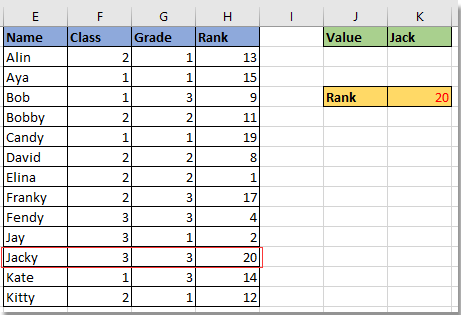
Correspondência parcial com PROCV no Excel
 Correspondência parcial com PROCV no Excel
Correspondência parcial com PROCV no Excel
Aqui tenho algumas fórmulas para ajudá-lo a procurar correspondências parciais no Excel.
1. Selecione uma célula em branco para inserir a sequência parcial que deseja procurar. Veja a captura de tela:
2. Selecione outra célula onde você colocará o valor procurado e insira esta fórmula =PROCV($K$1&"*";$E$1:$H$14;4;FALSO), pressione a tecla Enter para obter o valor. Veja a captura de tela:
Dica:
1. Na fórmula, K1 é a célula que contém a sequência parcial, E1:H14 é o intervalo de dados, 4 indica procurar o valor na quarta coluna do intervalo. Você pode alterá-los conforme necessário.
2. Se você quiser apenas encontrar qual nome corresponde parcialmente ao nome fornecido, também pode usar esta fórmula =ÍNDICE($E$2:$E$14;CORRESP($K$1&"*";E2:E14;0))(E2:E14 é a lista de colunas da qual você deseja procurar, K1 é o nome fornecido, você pode alterá-los conforme necessário.)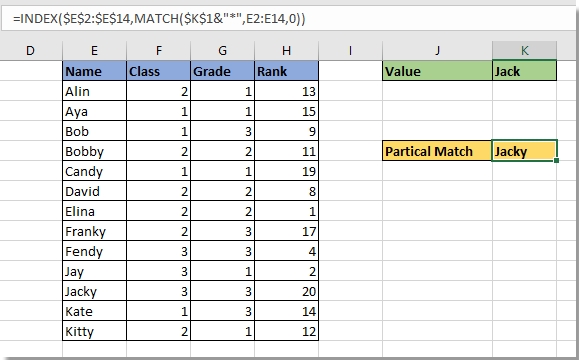

Desbloqueie a Magia do Excel com o Kutools AI
- Execução Inteligente: Realize operações de células, analise dados e crie gráficos — tudo impulsionado por comandos simples.
- Fórmulas Personalizadas: Gere fórmulas sob medida para otimizar seus fluxos de trabalho.
- Codificação VBA: Escreva e implemente código VBA sem esforço.
- Interpretação de Fórmulas: Compreenda fórmulas complexas com facilidade.
- Tradução de Texto: Supere barreiras linguísticas dentro de suas planilhas.
Melhores Ferramentas de Produtividade para Office
Impulsione suas habilidades no Excel com Kutools para Excel e experimente uma eficiência incomparável. Kutools para Excel oferece mais de300 recursos avançados para aumentar a produtividade e economizar tempo. Clique aqui para acessar o recurso que você mais precisa...
Office Tab traz interface com abas para o Office e facilita muito seu trabalho
- Habilite edição e leitura por abas no Word, Excel, PowerPoint, Publisher, Access, Visio e Project.
- Abra e crie múltiplos documentos em novas abas de uma mesma janela, em vez de em novas janelas.
- Aumente sua produtividade em50% e economize centenas de cliques todos os dias!
Todos os complementos Kutools. Um instalador
O pacote Kutools for Office reúne complementos para Excel, Word, Outlook & PowerPoint, além do Office Tab Pro, sendo ideal para equipes que trabalham em vários aplicativos do Office.
- Pacote tudo-em-um — complementos para Excel, Word, Outlook & PowerPoint + Office Tab Pro
- Um instalador, uma licença — configuração em minutos (pronto para MSI)
- Trabalhe melhor em conjunto — produtividade otimizada entre os aplicativos do Office
- Avaliação completa por30 dias — sem registro e sem cartão de crédito
- Melhor custo-benefício — economize comparado à compra individual de add-ins